PS如何快速把图片变成线条
摘要:看菜鸟如何快速把图片变成线条,只需要两步,跟我一起来看看吧!效果对比图1、将准备好的图片在PS中打开第1步2、执行滤镜--模糊--特殊模糊,...
看菜鸟如何快速把图片变成线条,只需要两步,跟我一起来看看吧!

效果对比图
1、将准备好的图片在PS中打开

第1步
2、执行滤镜--模糊--特殊模糊,弹出特殊模糊的对话框,将品质设置为高,模式设置为边缘优先,调整半径数值,图片大小不一样,数值也不一样,所有朋友们根据自己的图片大小而相应调整,但是要不调整太大,否则线条会看不清楚。设置阈值,在这里数值越大线条越少,在预览框看效果感觉可以了点击确定
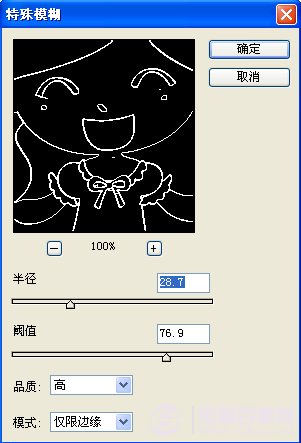
第2步
3、这时候图片已经变成线条了,我们在反选快捷键Ctrl+I进行处理,就可以了,看下面效果图


第3步
很快吧!只需要简单两步,图片就变成线条了,赶快试试吧!
注:更多精彩教程请关注查字典教程photoshop教程栏目,查字典教程PS群:182958314欢迎你的加入
【PS如何快速把图片变成线条】相关文章:
上一篇:
将清纯MM照片制作成手绘插画
